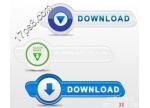photoshop鼠绘教程:矢量汉堡包
来源:未知
作者:kkfifgk
学习:517人次
最终效果如下:

用photoshop新建文档,大小600px X 400px,然后用椭圆工具绘制一个圆,填充颜色为:#9b5524 ,效果如下。
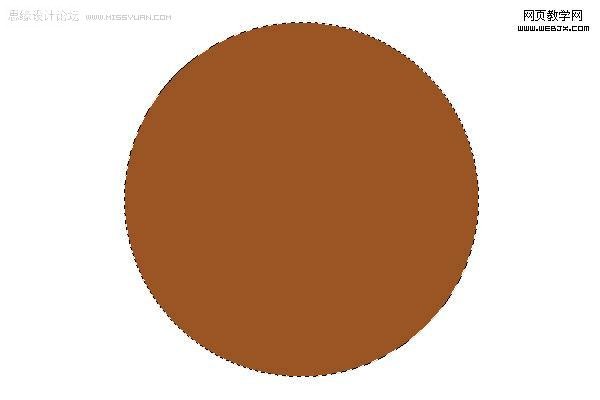
用椭圆选区工具绘制一个选区。
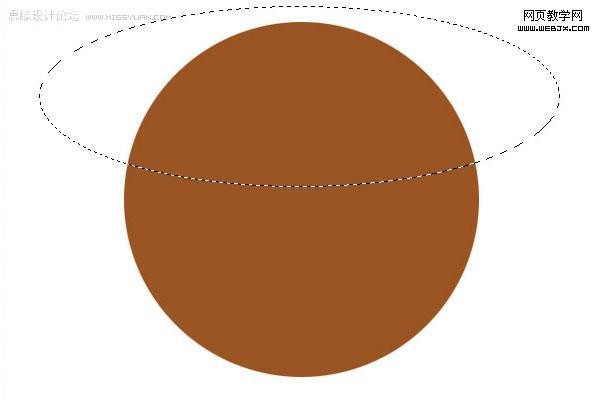
按Ctrl+Shift+I然后按Delete删除,效果如下。
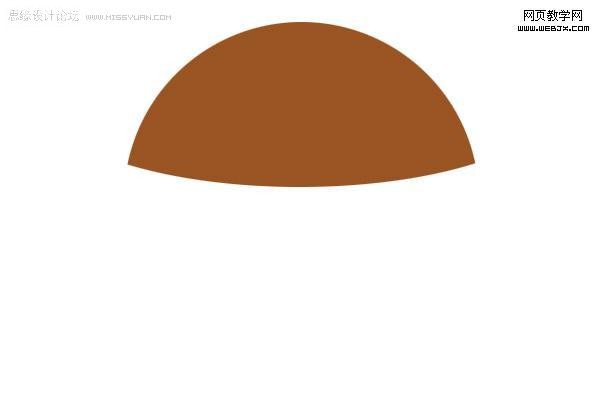

用photoshop新建文档,大小600px X 400px,然后用椭圆工具绘制一个圆,填充颜色为:#9b5524 ,效果如下。
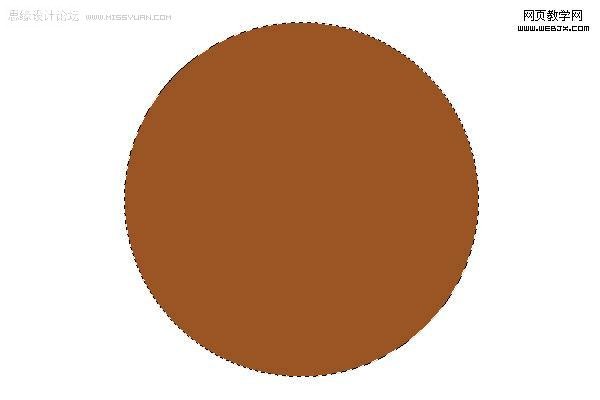
用椭圆选区工具绘制一个选区。
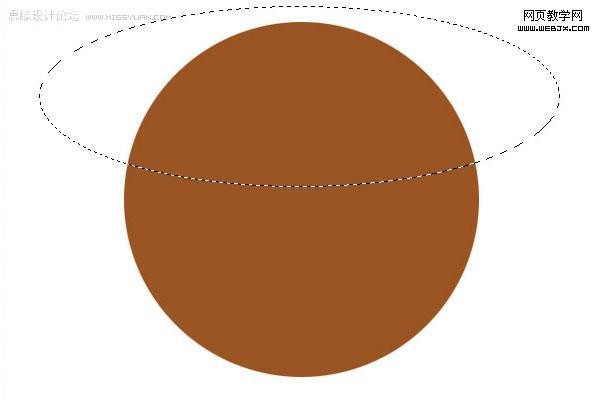
按Ctrl+Shift+I然后按Delete删除,效果如下。
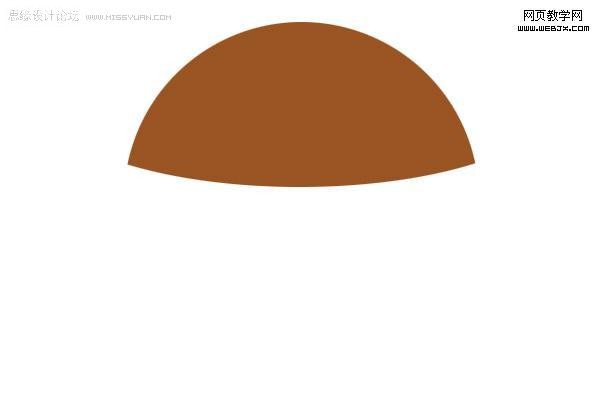
学习 · 提示
相关教程
关注大神微博加入>>
网友求助,请回答!